Как легко получить доступ или удалить любой документ TextEdit, сохраненный в iCloud
С помощью Mountain Lion Apple более глубоко интегрировала iCloud в OS X. В отличие от того, когда раньше была только ваша электронная почта или контакты, iCloud теперь позволяет синхронизировать данные приложения и сохранять документы непосредственно в нем. TextEdit, приложение для редактирования текста по умолчанию в OS X, спрашивает вас, хотите ли вы сохранить файл на рабочий стол или в iCloud каждый раз, когда вы создаете новый документ. Единственная проблема заключается в том, что Apple забыла включить какой-либо реальный интерфейс для iCloud. Конечно, вы можете искать папку iCloud, но если вы можете найти какой-либо смысл в подпапках, которые вы там найдете, или правильно идентифицировать там файлы, вы заслуживаете медали! Мы рассмотрели приложение под названием Простое Облако Некоторое время назад это значительно облегчило просмотр файлов в iCloud без необходимости открывать приложение, в котором оно было создано. Те из вас, кто сохраняет файлы, созданные в TextEdit, в iCloud, могут удивиться, как их можно удалить. Процесс достаточно прост и описан ниже.
Существует два способа удаления документов TextEdit из iCloud. Первый - это просто открыть TextEdit, нажать кнопку iCloud в верхнем левом углу, щелкнуть правой кнопкой мыши файл и выбрать опцию «Переместить в корзину». Хотя сначала убедитесь, что файл не находится в процессе синхронизации или загрузки.
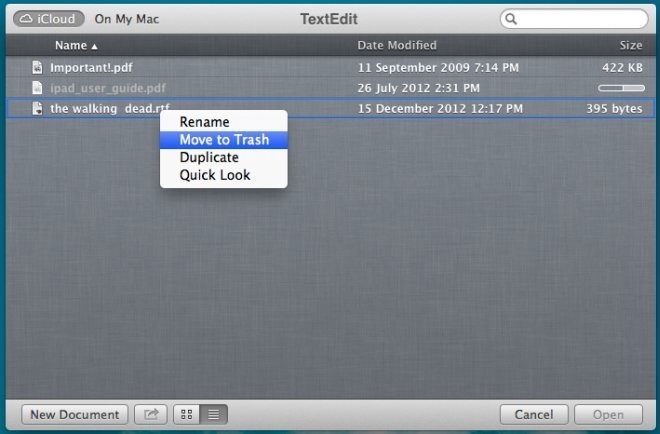
Альтернативный метод немного длиннее, но работает для TextEdit, а также для других приложений, которые сохранили файлы в iCloud, и работает быстрее, если вы хотите удалить несколько файлов. Откройте Системные настройки и нажмите «iCloud», а затем кнопку «Управление» рядом с панелью указав, сколько места осталось у вас, и дождитесь загрузки всех сохраненных данных каждое приложение. Это может занять некоторое время, особенно если у вас установлен iPhoto и он регулярно создает резервные копии вашего фотопотока. После загрузки данных найдите и выберите TextEdit, и все файлы, сохраненные приложением в iCloud, будут перечислены. Теперь просто выберите те, которые вы хотите удалить, и нажмите кнопку удаления внизу.

Ни один из этих методов не слишком сложен, но они не очевидны для всех. Обычному пользователю может показаться, что нет доступа к файлам в iCloud вне приложения, и это в основном так. OS X должна действительно интегрировать iCloud с Finder или сделать так, чтобы он мог работать как Dropbox, хотя шансы Apple сделать это невелики. Если вы по-прежнему заинтересованы в использовании iCloud, например Dropbox, вы всегда можете iCloudrive попытка; Это бесплатное приложение для Mac, которое создано именно для этого.
Поиск
Недавние Посты
Подключите iPhone и iPad в Finder в качестве локального USB-накопителя [Mac]
Те же разработчики за популярным iPhone Explorer запустили еще один...
File Splitter - это Java-инструмент для разделения и объединения файлов на Mac и ПК
Мы рассмотрели некоторые основанные на Windows инструменты для быст...
CalcMadeEasy Free: автоматическая запись расчетов в редактируемые заметки [Mac]
Ранее мы рассмотрели приложение для Mac под названием Numi, очень п...

![Подключите iPhone и iPad в Finder в качестве локального USB-накопителя [Mac]](/f/2209dd402389d9b47541d4a1912b0c18.jpg?width=680&height=100)
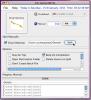
![CalcMadeEasy Free: автоматическая запись расчетов в редактируемые заметки [Mac]](/f/ab2fa593278e06ef13023503a9a95c32.jpg?width=680&height=100)